통화 소리가 너무 작게 들릴 때 – 꼭 확인해야 할 설정 5가지
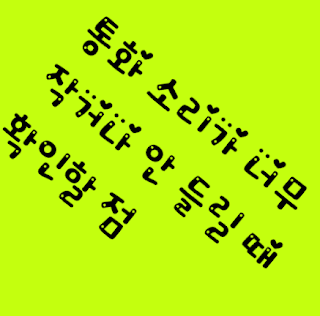
스마트폰으로 통화를 하다 보면, 상대방 목소리가 너무 작게 들리거나 아예 소리가 들리지 않는 경우가 있습니다. 필자도 최근에 이런 상황을 겪었습니다. 상대는 “잘 들리는데?”라고 하는데 정작 내 쪽에서는 속삭이는 듯한 목소리만 들리는 겁니다. 볼륨을 올려도 해결이 안 되고, 한참을 헤매다가 겨우 문제를 찾을 수 있었습니다. 이처럼 통화 음질 문제는 기기 고장으로 보기 전에 기본 설정과 간단한 점검만으로도 해결되는 경우가 많습니다. 오늘은 통화 중 소리가 작게 들리거나 아예 안 들리는 문제를 겪을 때 사용자가 직접 확인해볼 수 있는 핵심 점검 항목 5가지를 정리해 드리겠습니다. 1. 통화 볼륨 설정 확인 생각보다 자주 놓치는 부분입니다. 우리는 음악이나 영상 볼륨만 따로 조절하는 경우가 많은데, 스마트폰에는 통화 전용 볼륨이 따로 존재합니다. 볼륨 버튼을 눌러도 통화 중이 아닐 경우 해당 볼륨이 조절되지 않는다는 점, 기억하셔야 합니다. 확인 방법: 통화 중일 때 볼륨 업 버튼을 눌러 통화 볼륨을 확인 설정 > 소리 및 진동 > 볼륨 > ‘통화’ 항목 확인 ‘청각 보조’ 기능이 있는 경우, 해당 기능을 조정해 볼륨 증폭 필자의 경우, 통화 중이 아닐 때 볼륨을 높여놨다고 안심했는데, 막상 전화가 오면 통화 볼륨은 낮게 설정돼 있더군요. 2. 수화부 스피커 이물질 또는 막힘 여부 스마트폰 상단의 수화부(통화 스피커) 부분에 먼지나 이물질이 쌓여 소리를 막는 경우가 꽤 많습니다. 특히 오래 쓴 폰이나, 케이스를 자주 바꾸는 기기에서 흔하게 발생합니다. 확인 방법: 수화부 위치(앞면 상단 작은 구멍)를 육안으로 확인 먼지나 이물질이 보이면 부드러운 붓, 테이프 등으로 청소 이어폰으로 통화 시 소리가 정상이라면 수화부 문제 가능성 ↑ 필자는 화면 보호 필름을 잘못 붙여서 수화부 일부를 가린 적도 있었는데, 그것만 살짝 잘라낸 후 바로 정상으로 돌아왔습니다. 3. 블루투스 연결 확인 블루투스 이어폰이나 차량용 블루투스가 알게 모르게 스마트폰과 연결된 상태...






